O que é o Sem Parar?
É um meio de pagamento automático que libera a passagem pelas cancelas que possuem identificação do Sem Parar. Ao se aproximar das cancelas, o veículo é detectado e sua passagem é liberada.
Como Funciona no Sofit View?
Como o Sem Parar é uma empresa privada, sua utilização possui um custo, que é feito posteriormente ao uso, em uma fatura única.
Para facilitar o lançamento deste custo no sistema, o Sofit View possui um importador padrão que permite registrar os dados fornecidos pela empresa de forma rápida e segura.
Porém, para enviar estes dados ao sistema, é necessário ter o arquivo da fatura salvo em sua máquina e convertê-lo para o formato .xlsx. Mas fique tranquilo, todo o processo necessário será documentado neste guia, basta apenas seguir o passo a passo.
Solicite a Fatura do Sem Parar
Antes de tudo, você deve solicitar o arquivo de uma fatura fechada no portal do Sem Parar.
Este processo não será detalhado, pois os passos para realizar o download do arquivo podem ser modificados pela empresa e nós não possuímos acesso a essas informações.
Então para saber como realizar o download da sua fatura fechada, você deve entrar em contato com o Sem Parar.
Converter em (*.xlsx)
Verifique em qual formato está seu arquivo de fatura. Geralmente os arquivos estão com o formato em (*.xls) ou (*.xlsx).
Essas nomenclaturas são versões de arquivo do Microsoft Excel.
- (*.xls) é a versão recomendada para Microsoft Excel anterior ao 2010, ou seja, é o formato antigo do programa.
- (*.xlsx) é a versão recomendada para Microsoft Excel 2010 ou superior, ou seja, é o formato atual do programa.
O importador padrão do Sem Parar no Sofit View só aceita o formato (*.xlsx), que é o mais atual.
Até o presente momento da criação deste guia, a plataforma do Sem Parar envia o arquivo de fatura no formato antigo, então você deve convertê-lo para importá-lo no sistema.
Você pode convertê-lo seguindo os passos a seguir.
Abra o arquivo da fatura.
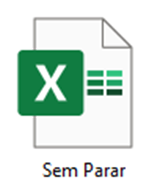
Clique em arquivo no canto superior esquerdo.
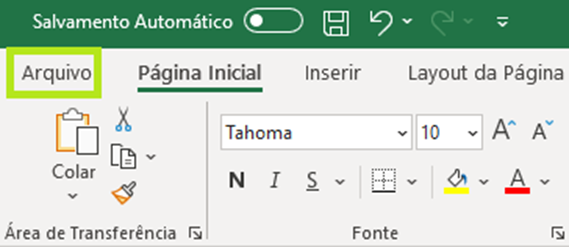
Selecione salvar como, no canto esquerdo do Excel.
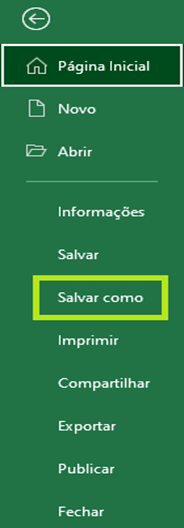
Clique no segundo campo para abrir a caixa de seleção.

E selecione “Pasta de Trabalho do Excel (*.xlsx)”.
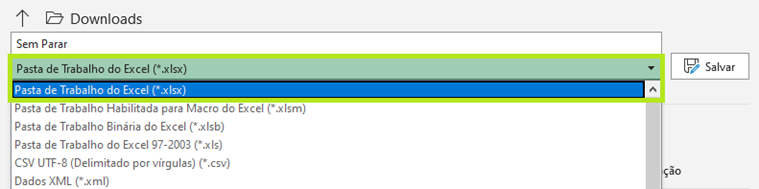
A visualização deve ser a mesma do exemplo abaixo.

Feito isto, defina o local onde será salvo o arquivo e clique em salvar.
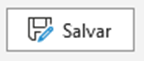
Cadastrar o Fornecedor
O próximo passo é cadastrar o fornecedor dentro da sua base do Sofit View.
Clique em gerenciar no menu principal e selecione fornecedores.
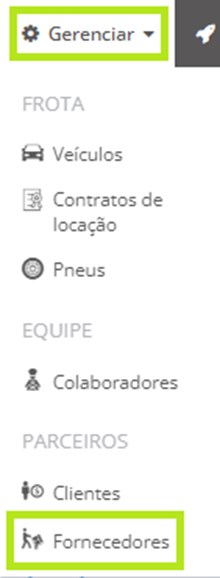
Clique em criar no canto superior direito da tela.

No campo CNPJ/CPF insira os números: 04.088.208/0001-65.

Ao informar os números, os próximos campos são preenchidos automaticamente.
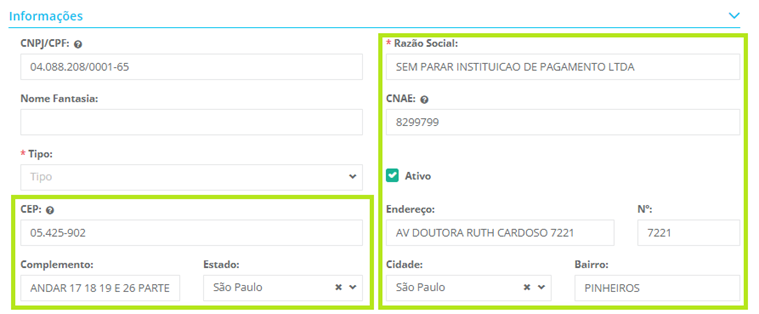
Altere o campo razão social para: SEM PARAR - CGMP - CENTRO DE GESTAO DE MEIOS DE PAGAMENTO S.A.
Mesmo que a razão social esteja preenchida, é importante alterá-la e descrevê-la exatamente como é solicitado no arquivo da fatura.

E por último, clique no campo tipo e selecione outros.

Após concluir o processo, clique em salvar no canto superior direito da tela.

Importar o Arquivo para o Sofit View
Após a conversão do arquivo e a criação do fornecedor, você pode realizar a importação da fatura do Sem Parar no Sofit View.
Então acesse importar no menu principal.

Selecione o importador padrão do Sem Parar.
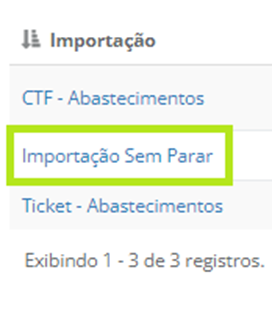
Ao clicar, a tela de apresentação é exibida.
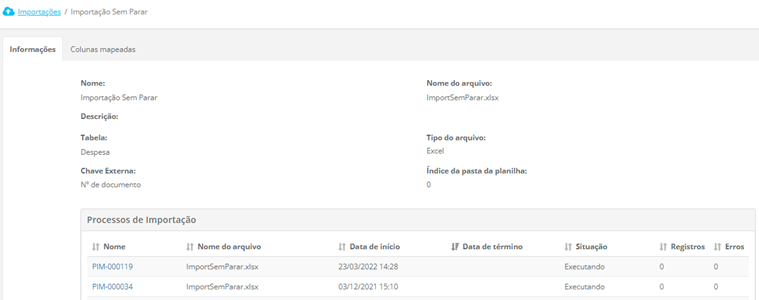
Agora clique em executar no canto superior direito da tela.

Clique no lado direita da janela.
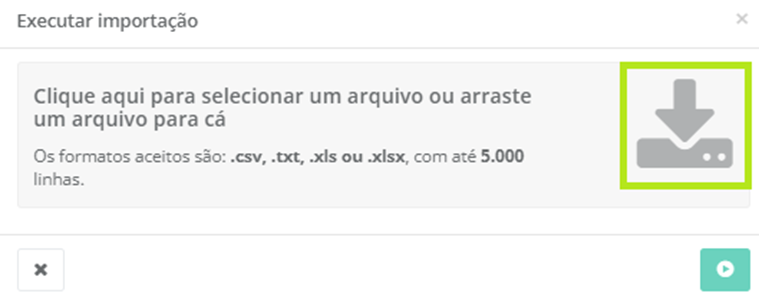
Selecione o arquivo da fatura que será importado e clique em abrir.
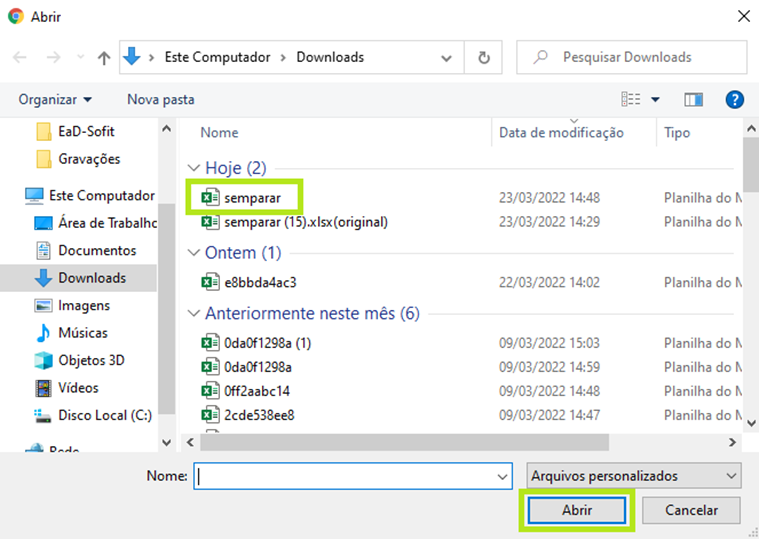
Clique em enviar e executar no fim da janela.
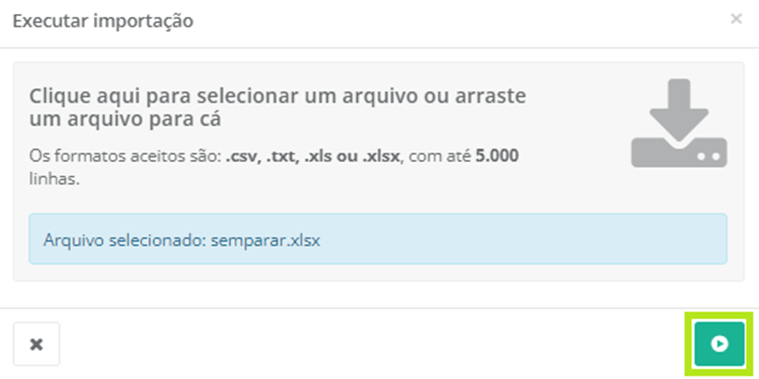
Feito isto, atualize a página do seu navegador.
O sistema irá realizar a importação do arquivo e conferir se todos os dados foram corretamente preenchidos.
O tempo de execução dependerá do tamanho do arquivo que será processado.
Para analisar as informações enviadas ao sistema você deve ir até o quadro registros do processo de importação.
Se tudo estiver ok, a importação aparecerá como no exemplo abaixo informando que o registro foi inserido com sucesso.
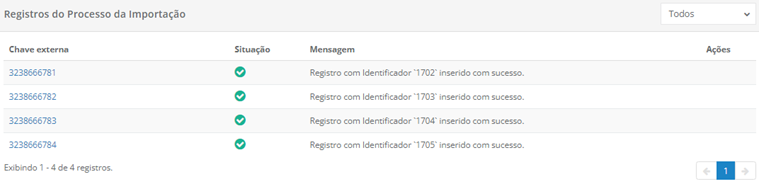
Se houve erros no registro da importação, o sistema identifica como no exemplo abaixo e não efetiva a despesa, ou seja, a despesa não será registrada e devido a isso não constará custo para o veículo.

Para solucioná-los, clique no campo editar.
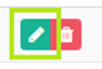
Ao abrir a janela, o sistema informa em qual campo foi identificado o erro.

Neste caso, a placa do veículo informado na fatura não consta no Sofit View ou ela foi informada incorretamente na fatura. Então faça a análise para verificar o que ocorreu.
Após encontrar o erro reprocesse os dados.
Para reprocessar você pode editar a linha adicionando a informação correta e clicando em salvar.
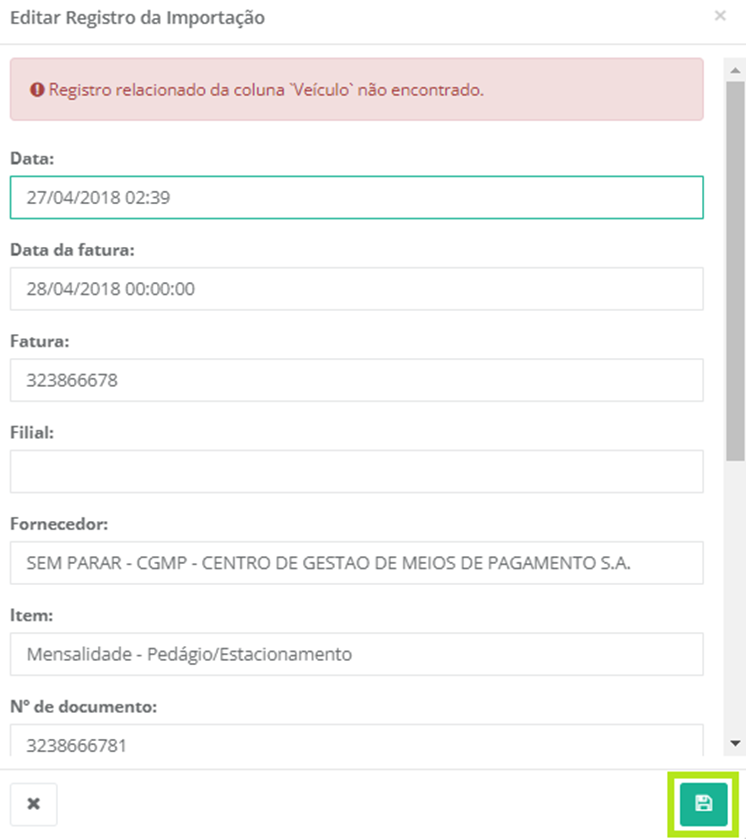
Ou pode excluir todas as linhas com erros e importar novamente a planilha.

Pronto! Todos os dados da fatura do Sem Parar foram importados para o Sofit View.
